Come ricevere avvisi per andare a letto in base allorario in cui è necessario svegliarsi

Come ricevere avvisi per andare a letto in base all'orario in cui è necessario svegliarsi
I giochi competitivi tendono ad attrarre tutti i tipi di giocatori, compresi quelli che barano. Quando i giochi diventeranno popolari, crescerà anche il numero di giocatori che imbrogliano. Una volta che troppi giocatori iniziano a imbrogliare, il gioco non rimane obiettivo, motivo per cui gli sviluppatori interverranno e bloccheranno i metodi di imbroglio.
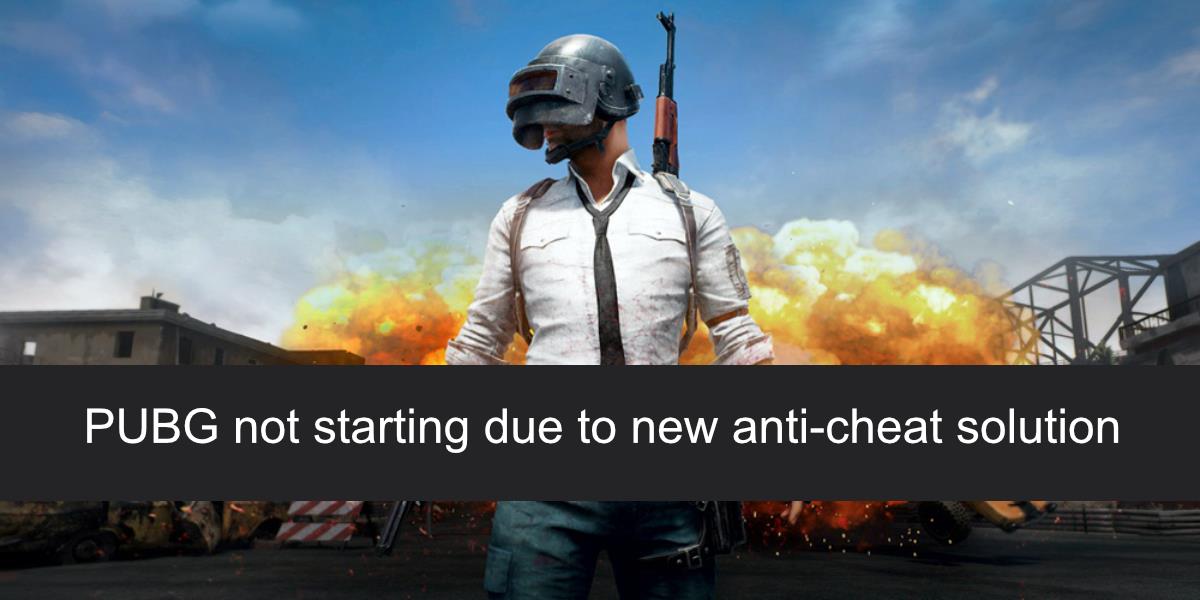
PUBG non si avvia a causa della nuova soluzione anti-cheat
PUBG è follemente popolare e non sorprende che ottenga la sua giusta quota di imbroglioni. Allo stesso modo, gli sviluppatori del gioco hanno lavorato duramente per bloccarli. Per fare ciò, al gioco vengono aggiunte funzionalità anti-cheat. All'utente finale potrebbe sembrare che non sia cambiato nulla, ma quando PUBG viene installato o aggiornato, viene installato un software aggiuntivo che, quando il gioco è in esecuzione, bloccherà i cheat-ware.
La soluzione anti-cheat in PUBG ha avuto successo, ma molti utenti hanno scoperto che il gioco non funziona più o si blocca all'avvio dopo aver installato l'aggiornamento. Ecco come puoi risolverlo.
Esci dalle app in sovrapposizione
Se hai app di overlay in esecuzione, chiudile. PUBG potrebbe considerarli dei cheat-ware. Ciò può includere sovrapposizioni da ShadowPlay di Nvidia o qualsiasi altra funzione di registrazione dello schermo, ad esempio se hai OBS in esecuzione.
Dovresti anche provare a disabilitare l'overlay Discord. Discord è generalmente un'app sicura per tutti i giochi, ma le soluzioni anti-cheat possono essere troppo zelanti e bloccarla.
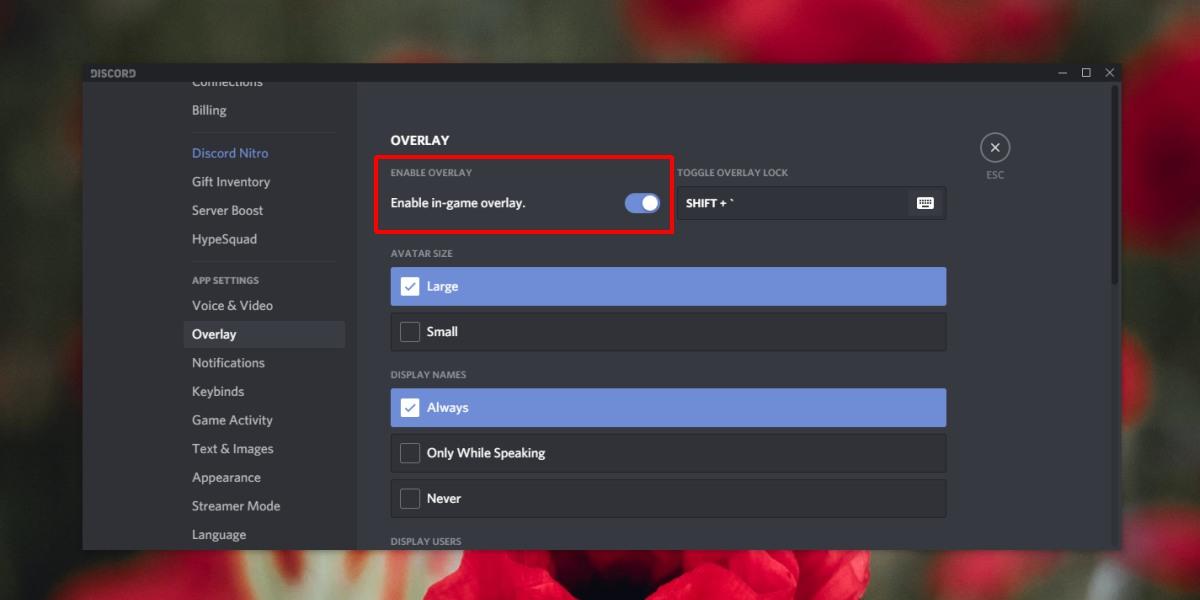
Condivisione in famiglia su Steam
Come parte delle soluzioni anti-cheat aggiunte nel 2018, PUBG ha disabilitato il supporto per Family Sharing su Steam. Se stai utilizzando Family Sharing su Steam, assicurati di averlo disabilitato per PUBG. Una volta disabilitato, apri il gioco e dovrebbe avviarsi.
Verifica i file
È possibile che qualcosa sia andato storto quando hai installato l'aggiornamento anti-cheat di PUBG. Verifica i file su Steam e qualsiasi problema con i file di gioco verrà risolto.
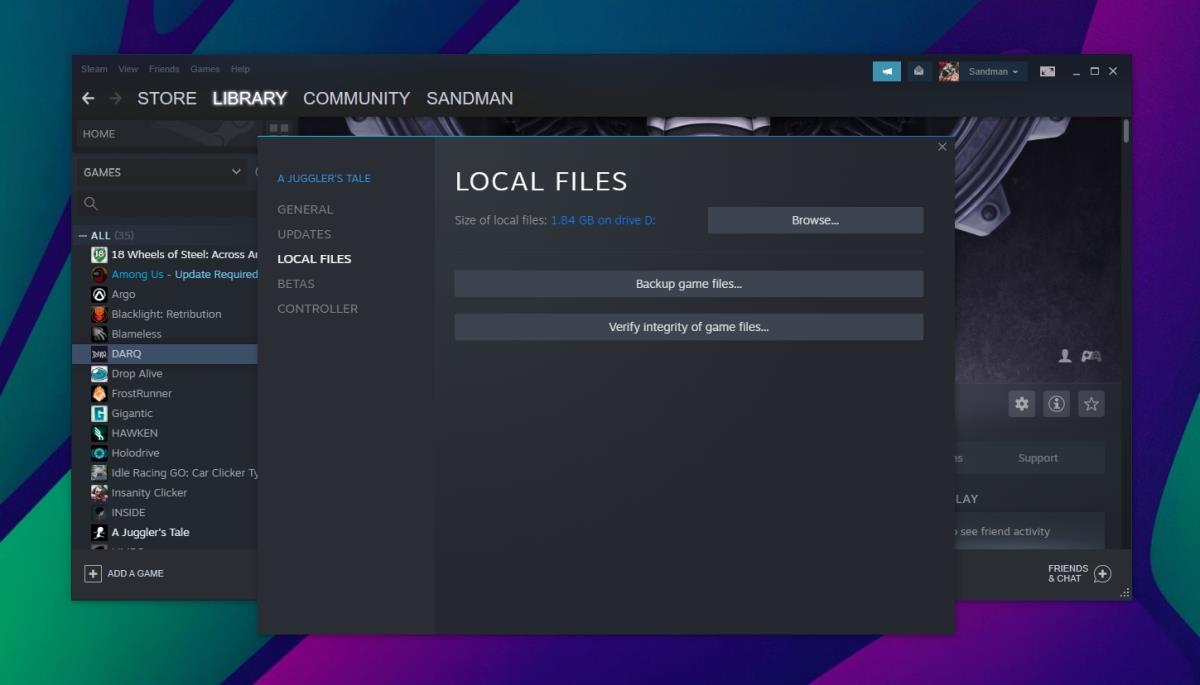
Disinstalla e reinstalla il gioco
PUBG è un gioco online, quindi i tuoi progressi vengono sempre salvati. Quando aggiorni il gioco, è sempre un aggiornamento sul posto e le cose possono andare storte che Steam potrebbe non essere in grado di risolvere. In questo caso, puoi disinstallare e reinstallare PUBG. Non è facile dato che il gioco è abbastanza grande ma risolverà il problema.
Conclusione
PUBG ottiene molti imbroglioni e hanno rovinato il gioco per molte persone. Le misure anti-cheat, sebbene in qualche modo efficaci, sono note per causare problemi con il gameplay. Una nuova installazione di solito può risolvere le cose quando tutto il resto fallisce.
Come ricevere avvisi per andare a letto in base all'orario in cui è necessario svegliarsi
Come spegnere il computer dal telefono
Windows Update funziona fondamentalmente in combinazione con il registro e diversi file DLL, OCX e AX. Nel caso in cui questi file si corrompano, la maggior parte delle funzionalità di
Ultimamente spuntano come funghi nuove suite di protezione del sistema, tutte dotate di un'ulteriore soluzione di rilevamento antivirus/spam e, se sei fortunato
Scopri come attivare il Bluetooth su Windows 10/11. Il Bluetooth deve essere attivo affinché i tuoi dispositivi Bluetooth funzionino correttamente. Non preoccuparti, è facile!
In precedenza, abbiamo recensito NitroPDF, un buon lettore PDF che consente anche all'utente di convertire i documenti in file PDF con opzioni come unire e dividere il PDF
Hai mai ricevuto un documento o un file di testo contenente caratteri inutili e ridondanti? Il testo contiene molti asterischi, trattini, spazi vuoti, ecc.?
Sono così tante le persone che mi hanno chiesto informazioni sulla piccola icona rettangolare di Google accanto all'Orb di avvio di Windows 7 sulla mia barra delle applicazioni che ho finalmente deciso di pubblicare questo
uTorrent è di gran lunga il client desktop più popolare per scaricare torrent. Anche se funziona perfettamente per me su Windows 7, alcune persone hanno
Tutti hanno bisogno di fare pause frequenti mentre lavorano al computer, se non si fanno pause c'è una grande possibilità che i tuoi occhi saltino fuori (ok, non saltino fuori







